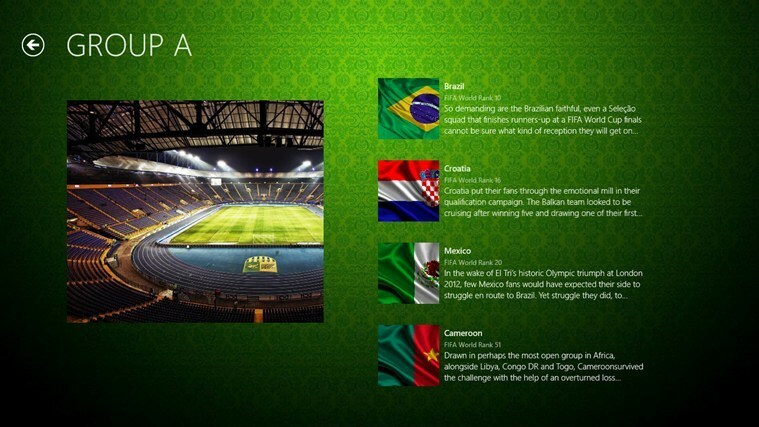Ši programinė įranga leis jūsų tvarkyklėms veikti ir veikti, taigi apsaugosite nuo įprastų kompiuterio klaidų ir aparatūros gedimų. Dabar patikrinkite visus tvarkykles atlikdami 3 paprastus veiksmus:
- Atsisiųskite „DriverFix“ (patikrintas atsisiuntimo failas).
- Spustelėkite Paleiskite nuskaitymą rasti visus probleminius vairuotojus.
- Spustelėkite Atnaujinti tvarkykles gauti naujas versijas ir išvengti sistemos sutrikimų.
- „DriverFix“ atsisiuntė 0 skaitytojų šį mėnesį.
„Microsoft Outlook“ yra de facto „Microsoft Office Suite“ el. pašto klientas.
Dėl to jis naudojamas kaip numatytasis el. Pašto klientas visose pagrindinėse įmonės aplinkose, neatsižvelgiant į tai, kad tai dar ne viskas populiarus asmeniniam naudojimui.
Viena iš priežasčių, kodėl „Microsoft Outlook“ nėra tokia populiari, yra ta, kad ji turi daugybę funkcijų, leidžiančių jaustis pernelyg griežtai ir saugiai.
Pavyzdžiui, viena populiari „Microsoft Outlook“ problema yra ta, kad joje yra funkcija, neleidžianti vaizdus automatiškai atsisiųsti į jūsų el. Laiškus.
Tačiau tam yra pranašumų, nes tai gali padėti išvengti tam tikrų problemų:
- Tai gali padėti išvengti potencialiai įžeidžiančios medžiagos peržiūros
- Tai padeda apsaugoti kenkėjišką kodą nuo jūsų kompiuterio pažeidimo
- Jūs turite nuspręsti, ar verta peržiūrėti vaizdą (tai ypač naudinga mažo pralaidumo tinkle)
Kaip galiu atsisiųsti nuotraukas el. Laiške „Outlook“?
1. Atblokuokite vieno pranešimo paveikslėlių atsisiuntimus
Ši parinktis yra naudinga, kai pasitikite konkrečiu kontaktu ar svetaine, tačiau negalite sutaupyti pralaidumo, kad švaistytumėte visus savo el. Pašto atvaizdus.
Atidarę pranešimą, kad jį skaitytumėte, virš jo pamatysite klaidos pranešimą, kuriame teigiama, kad vaizdai yra paslėpti saugumo sumetimais.
Viskas, ką jums reikia padaryti, tai spustelėkite tą pranešimą ir pasirinkite Atsisiųsti paveikslėlius.

2. Atblokuokite visus atsisiuntimus iš tam tikro el. Pašto adreso ar domeno
Ši parinktis ypač naudinga dirbant su svetainėmis ir kontaktais, kuriais visiškai pasitikite.
Atidarę pranešimą, kad jį skaitytumėte, virš jo pamatysite klaidos pranešimą, kuriame teigiama, kad vaizdai yra paslėpti saugumo sumetimais.
- Dešiniuoju pelės mygtuku spustelėkite pranešimą
- Pasirinkite Pridėti siuntėją prie saugių siuntėjų sąrašo
- Spustelėkite Pridėti domeną @domenas į saugių siuntėjų sąrašą
3. Atblokuokite visų pranešimų paveikslėlių atsisiuntimus
Ši parinktis yra naudinga, kai žinote ir pasitikite visomis svetainėmis ir kontaktais, kurie jums siunčia el. Laiškus.
Šios parinkties trūkumas yra tas, kad nors tai yra daugiausiai laiko taupanti galimybė iš trijų, jūs paliečiate save vaizdais iš šlamšto el. Laiškų.
- Atviras „Microsoft Outlook“
- Eiti į Failas
- Eiti į Galimybės
- Pasirinkite Pasitikėjimo centras
- Pagal „Microsoft Outlook“ pasitikėjimo centras, spustelėkite Patikimumo centro nustatymai
- Panaikinkite Neatsisiųskite nuotraukų automatiškai į HTML el. Pašto pranešimus ar RSS elementus žymimasis langelis

Atlikdami šiuos veiksmus, dabar turėtumėte galėti atsisiųsti ir pamatyti visus vaizdus ir foną, pridėtus prie pasirinktų „Outlook“ el. Laiškų.
Turite daugiau klausimų apie „Microsoft Outlook“ funkcionalumą? Praneškite mums toliau pateiktame komentarų skyriuje.
SUSIJED STRAIPSNIAI, KURIUS TURĖTUMĖTE TIKRINTI:
- Negalite atsisiųsti el. Laiškų iš „Microsoft Outlook“? Išbandyti šį
- Kaip atsisiųsti „Microsoft Outlook“ el. Laiškus į „Excel“
- Kaip atsisiųsti „Microsoft Outlook“ el. Laiškus